怎样用手机将多张照片拼成一张组合图
iPhone手机使用手册—“照片”操作说明
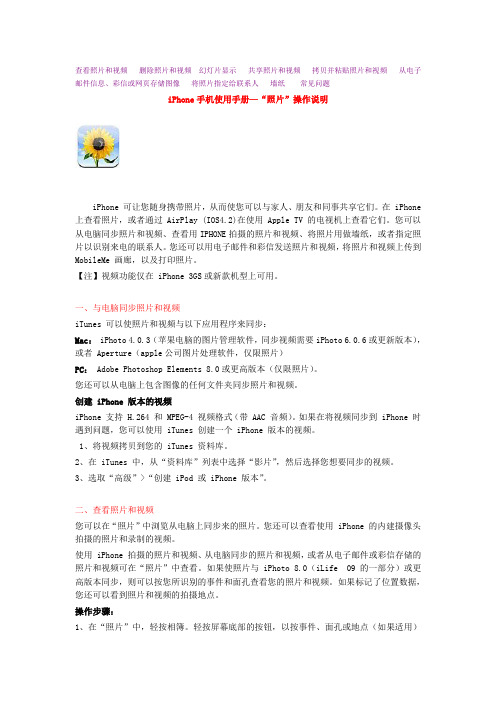
查看照片和视频删除照片和视频幻灯片显示共享照片和视频拷贝并粘贴照片和视频从电子邮件信息、彩信或网页存储图像将照片指定给联系人墙纸常见问题iPhone手机使用手册—“照片”操作说明iPhone 可让您随身携带照片,从而使您可以与家人、朋友和同事共享它们。
在 iPhone 上查看照片,或者通过 AirPlay (IOS4.2)在使用 Apple TV 的电视机上查看它们。
您可以从电脑同步照片和视频、查看用IPHONE拍摄的照片和视频、将照片用做墙纸,或者指定照片以识别来电的联系人。
您还可以用电子邮件和彩信发送照片和视频,将照片和视频上传到MobileMe 画廊,以及打印照片。
【注】视频功能仅在 iPhone 3GS或新款机型上可用。
一、与电脑同步照片和视频iTunes 可以使照片和视频与以下应用程序来同步:Mac: iPhoto 4.0.3(苹果电脑的图片管理软件,同步视频需要iPhoto 6.0.6或更新版本),或者 Aperture(apple公司图片处理软件,仅限照片)PC: Adobe Photoshop Elements 8.0或更高版本(仅限照片)。
您还可以从电脑上包含图像的任何文件夹同步照片和视频。
创建 iPhone 版本的视频iPhone 支持 H.264 和 MPEG-4 视频格式(带 AAC 音频)。
如果在将视频同步到 iPhone 时遇到问题,您可以使用 iTunes 创建一个 iPhone 版本的视频。
1、将视频拷贝到您的 iTunes 资料库。
2、在 iTunes 中,从“资料库”列表中选择“影片”,然后选择您想要同步的视频。
3、选取“高级”>“创建 iPod 或 iPhone 版本”。
二、查看照片和视频您可以在“照片”中浏览从电脑上同步来的照片。
您还可以查看使用 iPhone 的内建摄像头拍摄的照片和录制的视频。
使用 iPhone 拍摄的照片和视频、从电脑同步的照片和视频,或者从电子邮件或彩信存储的照片和视频可在“照片”中查看。
美图秀秀中拼图的制作

美图秀秀中拼图的制作
①打开美图,点击拼图,再点击“模板拼图”,点击
“添加多张图片”;
②在“打开多张图片”的窗口中根据图片的保存路径
找到需要添加的图片然后点击打开,图片就添加到了拼图窗口中。
(文件的多个选择方法:1、在被选择文件的右下角空白处,按住左键不松手用拖拽的方式进行选择;2、左手按住键盘的ctrl键不松手,右手用鼠标左键去点击完成选择。
)
③在出现的模板窗口中添加了选择的照片,当用左键
单击任意一张图片就会出现一个编辑窗口,可以在窗口中对图片进行显示范围、图片旋转、图片翻转的多个设置;
④当编辑好后,可以直接保存或者点击复制图片,打
开qq聊天窗口和好友分享。
美图秀秀修图技巧

1美图秀秀溶图打造唯美浪婚纱照小技巧2012年情人节将至,大家有没有感受到甜蜜蜜的情人节气氛呢?好多情侣都选择在这个“爱”的节日里完成自己的终生大事哦!都说结婚是女人一生中最美的时刻,而婚纱照则留住了这份特别的回忆,意义更是非凡!所以小编特地来跟大家分享一个“美图秀秀”美化婚纱照的小技巧,让你和TA的照片变得更有唯美浪漫的感觉哦!图1巧用溶图可以为照片增加梦幻的感觉,用“美图秀秀”实现起来还特别简单,跟着小编一起来操作吧:1、在软件中打开照片,在“美化”菜单下,点击“抠图笔-手动抠图”,手动抠取照片中人物部分后点击“完成抠图”按钮。
图22、点击左下“更换背景”按钮,添加原图作为抠图背景,并放大抠取的人物素材,适当调低透明度后放置于背景右边。
图33、然后点击“添加图片”按钮,再次添加抠好的人物素材,并将人物素材调整为完全不透明的原始大小,重叠覆盖背景人物。
图44、现在适当调高亮度、对比度以及色彩饱和度;点击“影楼”特效分类,使用透明度为20%的“阿宝色”及30%的“紫色幻想”特效。
图55、点击“LOMO”特效分类,使用透明度为50%的“HDR”特效;再点击“时尚”特效分类,使用透明度为40%的“夜景”特效。
图66、最后点击“饰品”—“幻彩水印”,添加相应的雪花素材即可。
图7\2美图秀秀教你证件照制作\\\\\ 图1怎么样?只需一张正面免冠生活照,即可轻松改造成证件照,并且可以任意更换背景及缩放尺寸大小,适合任何场合。
快来跟笔者一起学习一下吧:STEP1:启动“美图秀秀”软件,进入“美容”菜单下,调出皮肤美白功能的界面后,选择一键“美白—肉色轻度”,适当做个美白,就省得拍照时扑粉的工序啦!图2STEP2:进入“饰品”菜单下,选择“证件照”分类,给自己挑件合适的衣服,再适当的调节服装的大小和位置。
图3STEP3:添加好衣服后,再点击软件界面左侧功能区的“抠图”按钮,选择“手动抠图”模式,用鼠标绕人物一周,将需要的部分抠取出来。
b612怎么把照片拼图
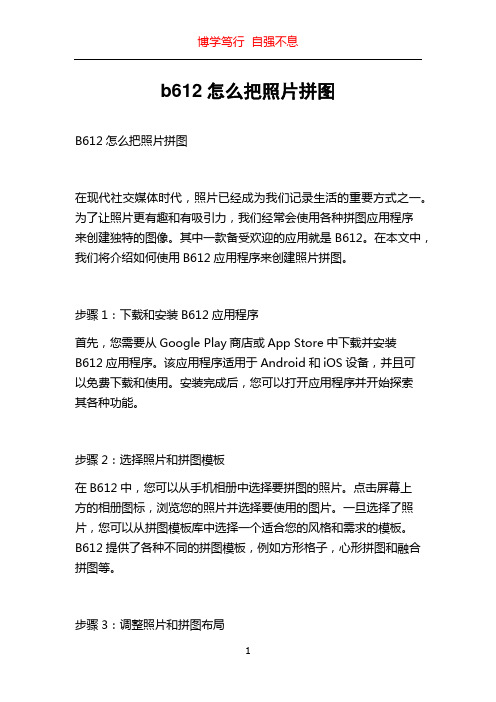
b612怎么把照片拼图B612怎么把照片拼图在现代社交媒体时代,照片已经成为我们记录生活的重要方式之一。
为了让照片更有趣和有吸引力,我们经常会使用各种拼图应用程序来创建独特的图像。
其中一款备受欢迎的应用就是B612。
在本文中,我们将介绍如何使用B612应用程序来创建照片拼图。
步骤1:下载和安装B612应用程序首先,您需要从Google Play商店或App Store中下载并安装B612应用程序。
该应用程序适用于Android和iOS设备,并且可以免费下载和使用。
安装完成后,您可以打开应用程序并开始探索其各种功能。
步骤2:选择照片和拼图模板在B612中,您可以从手机相册中选择要拼图的照片。
点击屏幕上方的相册图标,浏览您的照片并选择要使用的图片。
一旦选择了照片,您可以从拼图模板库中选择一个适合您的风格和需求的模板。
B612提供了各种不同的拼图模板,例如方形格子,心形拼图和融合拼图等。
步骤3:调整照片和拼图布局在选择了照片和模板之后,您可以对每张照片进行调整以适应拼图布局。
通过拖动和缩放手势,您可以调整照片的大小和位置。
您还可以选择旋转照片以获得更好的效果。
通过使用B612的编辑工具,您可以进行各种调整,例如亮度,对比度,饱和度和色调等。
步骤4:添加滤镜和特效B612提供了许多滤镜和特效,以使您的拼图更加生动和有趣。
通过滑动屏幕下方的滤镜栏,您可以选择适合您拼图主题的滤镜。
这些滤镜可以改变照片的色彩和氛围,使其更具艺术感和吸引力。
您还可以添加一些特殊效果,如模糊,光晕和色彩扭曲等,以创建与众不同的拼图。
步骤5:添加贴纸和文字如果您想要在拼图中添加更多的个性化元素,B612还提供了大量的贴纸和文字选项。
您可以在B612的贴纸库中选择各种各样的贴纸,例如表情符号,动物,花朵和食物等。
您还可以使用文本工具添加自己的文字,以传达您想要表达的信息或故事。
通过调整贴纸和文字的大小,旋转角度和位置,您可以创建一个完美的拼图。
HUAWEI华为 nova 5i 用户指南 说明书

用户指南目 录精彩功能玩机精选1拍照技巧3智慧生活6更多精彩功能7新机入手新机配置11给手机充电14手势与操作智慧识屏16智慧语音18智慧搜索,多种信息一搜即得19扫一扫20截屏与录屏20分屏23桌面导航栏25使用快捷开关26通知栏和状态栏26锁屏与解锁28开启简易模式30桌面管理30联系人名片管理33查找联系人35联系人管理36拨号通话基础功能38开启在线号码识别39使用通话录音40VoLTE40信息短信基础功能41全新信息42相机拍照基本功能45目 录AI 美拍,智能识别拍照场景48使用人像模式拍摄人物大片48使用趣AR 拍摄趣味照片48使用大光圈模式突出照片主体49全景拍照49专业相机50流光快门52更多拍照模式56图库精彩时刻58浏览华为精选图片59图片管理60手机管家一键优化手机64管理手机流量64省电管理64管理后台应用65启用病毒查杀65邮件添加邮件帐户66管理邮件帐户66管理邮件 VIP 联系人66创建智能群组67导入重要事项到日历67日历使用日历管理个人行程68导入待办事项到日历68查看全球节假日68时钟设置时钟69闹钟69备忘录管理备忘录70设置备忘录指定位置提醒70使用备忘录快速记事70实用工具计算器72了解手机应用使用情况72录制声音72目 录指南针72手机克隆73华为帐号和多用户设置和使用多用户77设备连接蓝牙79连接USB设备80Huawei Share82安全与隐私人脸解锁84指纹85开启或关闭定位服务86隐私空间87开启应用锁89支付保护中心89使用密码保险箱89使用 AI 安全防护90更多安全设置90无线和网络WLAN92管理双卡96移动网络97共享移动网络给其他设备98应用和通知使用应用分身同时登录两个帐号99设置应用权限99声音和显示设置免打扰模式100设置声音100开启护眼模式100更多显示设置101存储清理手机空间102智能辅助开启悬浮导航球103开启或关闭防误触模式103系统目 录无障碍104通用设置104系统更新在线升级手机系统版本106通过华为手机助手升级/修复手机系统版本106通过 eRecovery 恢复手机系统版本106法律声明法律声明108个人信息和数据安全109获取更多信息110获取更多信息110精彩功能玩机精选智慧视觉简介智慧视觉是集卡路里、识物、购物、翻译、扫码于一身的强大功能,能够帮您轻松识别生活中看到的对象例如,花草、名人、汽车等,还可以海外游时帮您搞定翻译。
制作照片拼接利用Photoshop将多张照片拼接成一张大

制作照片拼接利用Photoshop将多张照片拼接成一张大的照片在现今社交媒体时代,我们经常会拍摄一连串的照片来记录重要时刻或令人难忘的瞬间。
然而,在某些情况下,一张单一的照片无法完全展现我们所希望传达的全部内容。
这时,制作照片拼接成一张大的照片就成了一个好的选择。
在本文中,我们将探讨如何利用Photoshop 软件来实现这一目标。
首先,我们需要确保已经安装了最新版的Photoshop软件。
一旦安装完成,我们便可以开始拼接照片的过程。
以下是详细步骤:步骤一:准备工作在开始拼接照片之前,我们需要准备好所需的照片。
这些照片应该按照我们想要的最终效果进行拍摄,并且尽量保持相似的角度、光线和颜色。
这将有助于使最终拼接的照片看起来更加自然。
步骤二:打开Photoshop软件一旦准备工作完成,我们可以打开Photoshop软件并导入我们想要拼接的照片。
我们可以在菜单栏中选择“文件”然后点击“打开”来导入照片。
另一种方法是使用快捷键Ctrl+O直接打开照片。
步骤三:创建新的文件在导入照片之后,我们需要创建一个新的文件来容纳拼接后的大照片。
我们可以在菜单栏中选择“文件”然后点击“新建”来创建新文件。
根据我们的需求,我们可以调整新文件的大小和分辨率。
步骤四:拼接照片一旦新文件创建完成,我们可以开始拼接照片的过程。
在图层面板中,我们可以看到我们导入的照片以图层的形式显示。
我们可以通过选择每个图层并使用移动工具来调整它们的位置和大小,以便将它们拼接在一起。
我们还可以使用变换工具来调整照片的旋转角度和倾斜度。
步骤五:合并图层当我们完成照片的位置、大小和旋转角度的调整之后,我们可以选择将所有图层合并成一个图层。
我们可以在图层面板中选择所有图层,然后在编辑菜单中选择“合并图层”选项。
步骤六:修饰照片一旦图层合并完成,我们可以对照片进行进一步的修饰。
我们可以使用调整图层亮度、对比度和色彩平衡的工具来改善照片的整体外观和色彩效果。
100张照片整理归纳总结
100张照片整理归纳总结在现代社交媒体的普及和手机摄影的飞速发展下,我们每天都会拍摄大量的照片。
然而,这也导致了照片的堆积和混乱。
有时候,我们需要整理和归纳这些照片,以便更好地保存和回忆。
本文将探讨100张照片的整理、归纳和总结方法。
1. 筛选合适的照片首先,我们需要从100张照片中筛选出最合适的照片。
这些照片应该是高质量的,主题明确的,能够最好地反映我们想要表达的内容。
对于一些模糊、重复或者不相关的照片,我们可以选择直接删除或者放入一个单独的文件夹中。
2. 时间和地点的分类接下来,我们可以按照照片拍摄的时间和地点进行分类。
可以创建一个以月份或者年份命名的文件夹,将相应的照片放入其中。
对于旅游照片或者特定事件的照片,我们可以再次进行细分,将它们放入对应的地点或者事件名称命名的文件夹中。
3. 主题的分类除了时间和地点,照片还可以按照主题进行分类。
我们可以创建一个主题相关的文件夹,例如家庭、朋友、宠物、风景等。
将相应的照片按照主题放入不同的文件夹,便于日后查找和浏览。
4. 使用标签和关键词除了文件夹分类,我们还可以为照片添加标签和关键词,以便更好地搜索和归类。
可以使用图片管理软件或者云端相册来添加标签和关键词。
例如,对于一张拍摄在海滩上的照片,可以添加“海滩”、“夏天”、“度假”等标签,这样当我们想要浏览夏天度假照片时,很容易找到它。
5. 创建相册或照片书如果我们希望将这100张照片制作成一本相册或者照片书,可以使用专业的设计软件来进行制作。
可以选择合适的主题、布局和背景,将照片有机地组合在一起,形成一个完整的故事。
这样,不仅能够更好地保存照片,还可以分享给他人或者作为礼物赠送。
6. 制作数字相册除了实体相册,我们还可以制作数字相册,通过电子邮件、社交媒体或者云端相册的方式与他人分享。
可以选择一款简洁、易用的相册制作工具,将照片进行排列和编辑,添加文字和音乐,给照片增加更多的互动和趣味。
7. 定期备份和整理照片的整理和归纳是一个持续不断的过程。
多张图片合成pdf要怎么操作?怎么将多张图片转换成一个pdf?
多张图片合成pdf要怎么操作?怎么将多张图片转换成一个pdf?
如何将多张图片合成pdf?在一家新媒体公司任职时,上级会委派我外出参加一些现场活动,比如产品交流大会、行业研讨会、招商会议等等。
因为工作原因,我们公司的编辑部需要依据活动现场实图来编辑文章,所以拍摄的任务就要做好了,不然后面他们不好写文。
拍好照片并整理好后,需要第一时间给上级审核,确定哪些可用哪些不可用。
以前我都是压缩照片并打包在企业微信上发给老板,不过现在自从知道能用迅捷PDF转换器把图片合成一个pdf文件的技巧后,就学会怎么处理它们了。
软件获取
为什么要把图片合并转为一个pdf文件呢?首先,pdf文本的优点是能高质量显示图片、文字的质感,其次,一次性发送一个文件远比解压、一个个检查图片等步骤更节省功夫。
有兴趣的伙伴可以在百度上获取这个转换器工具,进入运行状态。
操作流程
如何使用呢?首先在【PDF转换】菜单栏中找到【图片转PDF】子级菜单,接着把活动现场的照片批量导入。
写到这里,我得提醒一下小伙伴们,软件仅支持非会员导入五张照片(需要大量操作的话,可以自行考虑开通),添加照片进来后,选择合并到一个pdf文件就可以开始转换了。
查看合并后的pdf文件
转换时间长不长呢?当时我好像只等了几秒到十几秒的,主要看上传的文件内存大不大。
转换好的pdf文件命名为“img转pdf”,我们打开就可以检查效果了。
“多张图片合成pdf要怎么操作?怎么将多张图片转换成一个pdf?”的文章分享完毕,除了在电脑上使用pc软件,还可以在手机端和网页端实现图片转pdf文件哦。
照片组图布局与连贯性
照片组图布局与连贯性在当今社交媒体时代,照片已经成为人们记录生活、分享经历的重要方式之一。
无论是在朋友圈、ins、微博等平台上,我们都可以看到各种各样的照片组图。
而如何进行照片组图的布局与连贯性设计,不仅可以提升照片的美感,还能让整个作品更具有吸引力和表现力。
本文将探讨照片组图布局与连贯性的重要性,并分享一些设计技巧和注意事项。
首先,照片组图的布局对于整体效果至关重要。
一个好的布局可以让观看者一眼就被吸引,引起兴趣。
在选择照片布局时,可以考虑以下几种常见的方式:1. 网格布局:将照片等分成若干个小格子,每个格子放置一张照片。
这种布局简洁明了,适合展示多张照片,可以让观看者一次性看到多个画面,增加视觉冲击力。
2. 大中小布局:将照片分为大、中、小三种尺寸,通过大小不同的照片排列组合,形成层次感和对比效果。
这种布局方式适合展示不同主题或不同风格的照片,可以突出重点,吸引眼球。
3. 瀑布流布局:将照片错落有致地排列在画面中,形成瀑布流般的效果。
这种布局方式适合展示具有连续性或故事性的照片,可以让观看者顺着画面走,产生阅读的愉悦感。
除了布局,照片组图的连贯性也是至关重要的。
连贯性指的是照片之间在内容、风格、色调等方面的一致性,使整个作品看起来统一、和谐。
在设计照片组图时,可以考虑以下几点来提升连贯性:1. 主题一致:确保照片组图的主题一致,不要在同一个作品中出现风格迥异的照片,否则会破坏整体的连贯性。
2. 色调统一:保持照片的色调一致,可以通过后期调色或滤镜来统一整个作品的色彩风格,使之看起来更加和谐。
3. 排列顺序:在布局照片时,考虑照片之间的顺序和逻辑性,让它们之间有一定的联系和呼应,形成连贯的故事线索。
4. 留白处理:适当的留白可以增加整体的美感和空间感,让照片组图看起来更加清爽和舒适。
总的来说,照片组图的布局与连贯性设计是一门艺术,需要不断的实践和尝试。
通过合理的布局和精心的设计,可以让照片组图更具吸引力和表现力,吸引更多的观众和点赞。
华为拼接长图的方法
华为拼接长图的方法华为拼接长图的方法:华为手机是目前市场上一款非常受欢迎的手机品牌,其相机功能强大,有许多实用的拍照功能,其中拼接长图功能备受用户青睐。
下面我将详细介绍华为拼接长图的方法。
华为拼接长图是指将多张照片拼接成一张长图显示。
这个功能对于拍摄风景、城市全景等大场景非常有用。
要使用华为拼接长图的功能,首先需要确保手机系统是最新版本的。
然后按照以下步骤进行操作。
步骤一:打开相机应用首先,我们需要打开相机应用。
在华为手机上,相机应用通常是默认安装在主屏幕的快捷方式中,一般是一个摄像机的图标。
点击相机图标,进入相机应用。
步骤二:选择拼接长图功能在相机应用中,我们可以看到底部有几个不同的模式选项,如"智慧"、"专业"、"微距"等。
滑动屏幕向左或者向右,找到并选择"拼接长图"功能。
拼接长图通常是一个由多张照片组成的图标,在相机应用中定位它并点击选择。
步骤三:拍摄第一张照片在进入拼接长图功能后,我们需要先拍摄第一张照片。
将手机对准要拍摄的目标,点击拍照按钮。
在拍摄第一张照片时,需要注意手机的稳定性,以保证后续拍摄的照片能够准确地拼接在一起。
步骤四:移动拍摄在拍摄完第一张照片后,我们需要将手机向右或者向下移动一段距离,以使拍摄的范围扩大。
移动时需要保持手机的稳定性,并注意移动的距离,以保证后续拼接的效果。
当手机移动到合适位置后,点击拍摄按钮,拍摄下一张照片。
步骤五:继续移动和拍摄在完成上一步的拍摄后,我们需要继续移动手机和拍摄照片,以组成所需的长图。
移动过程中需要保持手机的平稳,避免晃动或倾斜,以免影响拼接结果。
步骤六:完成拍摄当拍摄足够数量的照片后,我们可以点击相机应用中的"完成"按钮,结束拼接长图的拍摄过程。
步骤七:查看和保存长图拼接长图完成后,我们可以在相机应用中进入相册查看和管理拍摄的长图。
对长图进行预览,检查拼接效果。
- 1、下载文档前请自行甄别文档内容的完整性,平台不提供额外的编辑、内容补充、找答案等附加服务。
- 2、"仅部分预览"的文档,不可在线预览部分如存在完整性等问题,可反馈申请退款(可完整预览的文档不适用该条件!)。
- 3、如文档侵犯您的权益,请联系客服反馈,我们会尽快为您处理(人工客服工作时间:9:00-18:30)。
怎样用手机将多张照片拼成一张组合图
手机拼图有很多种方式,拼长图,网格拼图。
自由拼图,等。
这里简单介绍几个最经典的。
不用额外拼图软件相信大多数人用微信发朋友圈,却不知道微信就自带拼长图功能吧。
下面我们仔细看下具体步骤:首先打开微信,找到我的→收藏
点击收藏后,点击右侧+号新建笔记进入笔记界面,我们可以当成一个笔记本工具使用。
可以输入文字,图片,甚至语音。
这里我们主要是为了拼图,点击左下角添加图片。
添加完图片后,点击右上角功能按键。
选择保存为图片
拼好的长图已经在你图片库等你了。
是不是很方便网格拼图想要更加复杂的拼图功能,肯定得借助第三方工具了。
很多修图软件都有拼图功能,这里介绍一款修图软件。
使用拼贴画工具就可以随意拼图了。
我们选择网格拼图,添加要拼的图片。
选择喜欢的拼图模板:确认保存成品如下图当然你也可以调整背景,网格间距等。
拼长图专业拼长图工具不仅可以无缝拼接,还可以添加文字更加有故事性使用工具LONPIC我们使用日记模式,导入几张图片不仅可以添加文字。
还能选择不同风格的模板存储完成保存即可。
长文加长图,成功。
觉得回答对你有帮助,欢迎点赞转发,更多攻略,欢迎关注我的头条号。
分享优秀摄影作品,学习实用摄影知识。
共
同学习共同进步,欢迎关注和留言。
